文章目录
- 文字绘制
- 绘制文字的方式
- drawText 绘制文字
- setTextSize 设置文字大小
- setTypeface 设置字体
- setFakeBoldText 是否使用伪粗体
- setStrikeThruText 设置删除线
- setUnderlineTex 设置下划线
- setTextSkewX 设置文字倾斜角度
- setTextScaleX 设置文字横向缩放
- setLetterSpacing 设置字符间距
- setTextAlign 设置文字对齐方式
- drawTextOnPath 沿着Path绘制文字
- StaticLayout
- 文字的测量
- 文字的 baseline ascent/descent top/bottom
- getFontSpacing 获取行间距
- getFontMetrics
- getTextBounds
- measureText
- getTextWidths
- breakText
- 文字居中问题
文字绘制
绘制文字的方式
drawText 绘制文字
setTextSize 设置文字大小
- text:文字内容
- x / y :文字坐标
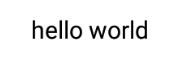
String text = "hello world";
Paint paint = new Paint(Paint.ANTI_ALIAS_FLAG);
paint.setTextSize(30);
canvas.drawText(text, 100, 100, paint);
setTypeface 设置字体
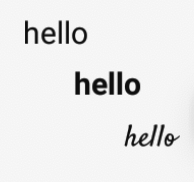
paint.setTypeface(Typeface.DEFAULT);
canvas.drawText(text, 50, 50, paint);
paint.setTypeface(Typeface.DEFAULT_BOLD);
canvas.drawText(text, 100, 100, paint);
paint.setTypeface(Typeface.createFromAsset(getContext().getAssets(), "Satisfy-Regular.ttf"));
canvas.drawText(text, 150, 150, paint);
setFakeBoldText 是否使用伪粗体
之所以叫伪粗体( fake bold ),因为它并不是通过选用更高 weight 的字体让文字变粗,而是通过程序在运行时把文字给「描粗」了。
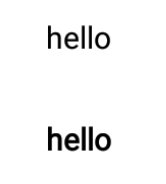
paint.setFakeBoldText(false);
canvas.drawText(text, 100, 100, paint);
paint.setFakeBoldText(true);
canvas.drawText(text, 100, 100, paint);
setStrikeThruText 设置删除线
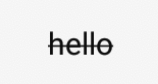
paint.setStrikeThruText(true);
canvas.drawText(text, 100, 100, paint);
setUnderlineTex 设置下划线
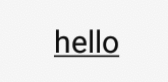
paint.setUnderlineText(true);
canvas.drawText(text, 100, 100, paint);
setTextSkewX 设置文字倾斜角度
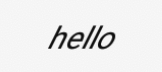
paint.setTextSkewX(-0.5F);
canvas.drawText(text, 100, 100, paint);
setTextScaleX 设置文字横向缩放
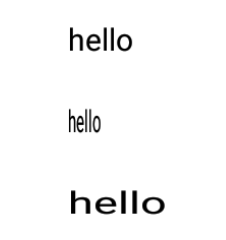
paint.setTextScaleX(1);
canvas.drawText(text, 100, 100, paint);
paint.setTextScaleX(0.5F);
canvas.drawText(text, 100, 180, paint);
paint.setTextScaleX(1.5F);
canvas.drawText(text, 100, 260, paint);
setLetterSpacing 设置字符间距
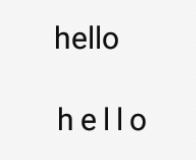
canvas.drawText(text, 100, 100, paint);
paint.setLetterSpacing(0.2F);
canvas.drawText(text, 100, 180, paint);
setTextAlign 设置文字对齐方式
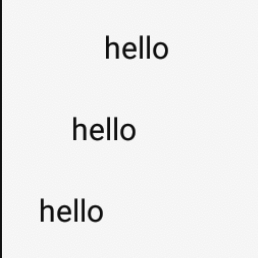
paint.setTextAlign(Paint.Align.LEFT);
canvas.drawText(text, 100, 100, paint);
paint.setTextAlign(Paint.Align.CENTER);
canvas.drawText(text, 100, 180, paint);
paint.setTextAlign(Paint.Align.RIGHT);
canvas.drawText(text, 100, 260, paint);
drawTextOnPath 沿着Path绘制文字
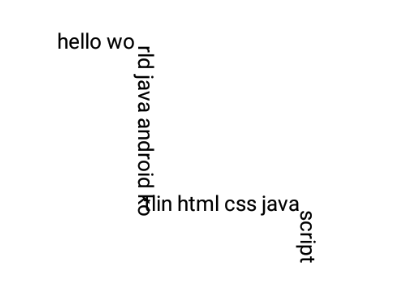
String text = "hello world java android kotlin html css javascript";
Paint paint = new Paint(Paint.ANTI_ALIAS_FLAG);
paint.setTextSize(26);
Path path = new Path();
path.moveTo(100, 100);
path.lineTo(200, 100);
path.lineTo(200, 300);
path.lineTo(400, 300);
path.lineTo(400, 400);
canvas.drawTextOnPath(text, path, 0, 0, paint);
StaticLayout
Canvas#drawText()只能绘制单行文字,不能换行,同时换行符n换行只是加了一个空格。
如果需要绘制多行文字,需要使用StaticLayout,StaticLayout是android.text.Layout的子类。
- width:文字区域宽度,文字达到这个宽度会自动换行
- align:文字的对齐方向
- spacingmult:行间距的倍数,通常情况为1
- spacingadd:行间距的额外增加至,通常情况为0
- includepad:是否在文字上下添加额外的控件,避免某些过高的文字出现越界
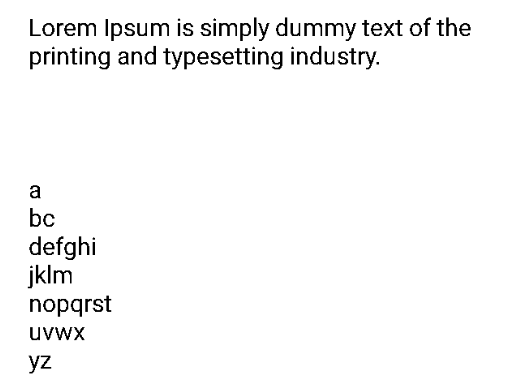
TextPaint textPaint = new TextPaint();
textPaint.setTextSize(30);
String text1 = "Lorem Ipsum is simply dummy text of the printing and typesetting industry.";
StaticLayout staticLayout1 = new StaticLayout(text1, textPaint, 600, Layout.Alignment.ALIGN_NORMAL, 1, 0, true);
String text2 = "anbcndefghinjklmnnopqrstnuvwxnyz";
StaticLayout staticLayout2 = new StaticLayout(text2, textPaint, 600, Layout.Alignment.ALIGN_NORMAL, 1, 0, true);
canvas.save();
canvas.translate(50, 50);
staticLayout1.draw(canvas);
canvas.translate(0, 200);
staticLayout2.draw(canvas);
canvas.restore();
文字的测量
文字的 baseline ascent/descent top/bottom

- baseline:文字显示的基线
- ascent / descent:限制普通字符的顶部和底部范围。一般字符情况,上不会高过ascent,下不会低于descent
- top / bottom:限制所有字符的顶部和底部范围
getFontSpacing 获取行间距
行间距指两行文字的baseline的距离。这个值是系统根据文字的字体和字号自动计算的。
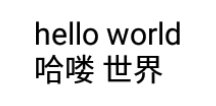
String text1 = "hello world";
String text2 = "哈喽 世界";
canvas.drawText(text1, 100, 100, paint);
canvas.drawText(text2, 100, 100 + paint.getFontSpacing(), paint);
getFontMetrics
获取Paint的FontMetrics,FontMetrics提供ascent,descent,top,bottom,leading。
getTextBounds
获取文字的显示范围
- text:需要测量的文字
- start / end:文字的开始和结束位置
- bounds:存储文字的显示范围
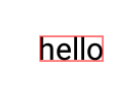
int x = 100;
int y = 100;
canvas.drawText(text, x, y, paint);
Rect bounds = new Rect();
paint.getTextBounds(text, 0, text.length(), bounds);
bounds.left += x;
bounds.top += y;
bounds.right += x;
bounds.bottom += y;
paint.setStyle(Paint.Style.STROKE);
paint.setColor(Color.RED);
canvas.drawRect(bounds, paint);
measureText
测量文字的宽度
getTextBounds: 它测量的是文字的显示范围(关键词:显示)。形象点来说,你这段文字外放置一个可变的矩形,然后把矩形尽可能地缩小,一直小到这个矩形恰好紧紧包裹住文字,那么这个矩形的范围,就是这段文字的 bounds。measureText(): 它测量的是文字绘制时所占用的宽度(关键词:占用)。前面已经讲过,一个文字在界面中,往往需要占用比他的实际显示宽度更多一点的宽度,以此来让文字和文字之间保留一些间距,不会显得过于拥挤。上面的这幅图,我并没有设置setLetterSpacing(),这里的 letter spacing 是默认值 0,但你可以看到,图中每两个字母之间都是有空隙的。另外,下方那条用于表示文字宽度的横线,在左边超出了第一个字母H一段距离的,在右边也超出了最后一个字母r(虽然右边这里用肉眼不太容易分辨),而就是两边的这两个「超出」,导致了measureText()比getTextBounds()测量出的宽度要大一些。
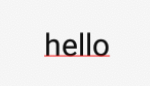
int x = 100;
int y = 100;
canvas.drawText(text, x, y, paint);
float textWidth = paint.measureText(text);
paint.setColor(Color.RED);
canvas.drawLine(x, y, x + textWidth, y, paint);
getTextWidths
获取每个字符的宽度
float[] charWidths = new float[text.length()];
paint.getTextWidths(text, charWidths);
breakText
breakText() 是在给出宽度上限的前提下测量文字的宽度。如果文字的宽度超出了上限,那么在临近超限的位置截断文字。
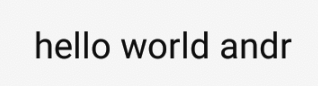
int measuredCoubnt;
float[] measuredWidth = {0};
measuredCoubnt = paint.breakText(text, 0, text.length(), true, 300, measuredWidth);
canvas.drawText(text, 0, measuredCoubnt, 100, 100, paint);
文字居中问题
ascent到descent之间到范围为文字的核心区域
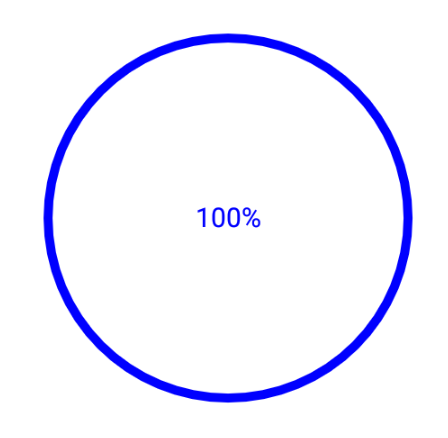
protected void onDraw(Canvas canvas) {
super.onDraw(canvas);
Paint paint = new Paint(Paint.ANTI_ALIAS_FLAG);
//设置水平居中
paint.setTextAlign(Paint.Align.CENTER);
//绘制圆环
float radius = 200;
paint.setStyle(Paint.Style.STROKE);
paint.setColor(Color.BLUE);
paint.setStrokeWidth(10);
canvas.drawCircle(getWidth() / 2F, getHeight() / 2F, radius, paint);
//绘制文字并居中
paint.setStyle(Paint.Style.FILL);
paint.setTextSize(30);
String text = "100%";
//方式一:适合静态文字
Rect bounds = new Rect();
paint.getTextBounds(text, 0, text.length(), bounds);
canvas.drawText(text, getWidth() / 2, getHeight() / 2 - (bounds.top + bounds.bottom) / 2, paint);
//方式二:适合动态文字
// Paint.FontMetrics fontMetrics = new Paint.FontMetrics();
// paint.getFontMetrics(fontMetrics);
// canvas.drawText(text, getWidth() / 2F, getHeight() / 2F - (fontMetrics.ascent + fontMetrics.descent) / 2, paint);
}
最后
以上就是大胆枫叶最近收集整理的关于Android 自定义View-文字绘制文字绘制的全部内容,更多相关Android内容请搜索靠谱客的其他文章。
本图文内容来源于网友提供,作为学习参考使用,或来自网络收集整理,版权属于原作者所有。








发表评论 取消回复